Cách chặn hoặc bỏ chặn ai đó trên Facebook vĩnh viễn
Nếu bạn muốn chặn(block) hoặc bỏ chặn ai đó trên Facebook(unblock someone on Facebook) thì bài viết này sẽ rất hữu ích cho bạn. Cho dù ai đó có trong danh sách Bạn bè(Friend) của bạn hay không, bạn có thể chặn họ với sự trợ giúp của hướng dẫn từng bước này.
Facebook là một trong những trang mạng xã hội lớn nhất, nơi mọi người gặp gỡ những người xa lạ để trở thành bạn bè. Tuy nhiên, đôi khi nó bị sai và mọi người sẽ cảm thấy nhàm chán hoặc bị quấy rối. Nếu điều gì đó tương tự đang xảy ra với bạn hoặc ai đó đang gửi cho bạn những tin nhắn đe dọa hoặc bất kỳ tin nhắn rác nào khác, tốt hơn là bạn nên chặn người đó ngay lập tức. Chỉ là cách bạn có thể chặn các yêu cầu trò chơi trên Facebook , bạn cũng có thể chặn mọi người.
Điều gì xảy ra khi bạn chặn ai đó trên Facebook ?
Khi bạn chặn ai đó trên Facebook , họ sẽ không thể-
- Hẹn gặp bạn trên Facebook . He/she không thể tìm thấy bạn trong tìm kiếm trên Facebook(Facebook) . Ngay cả khi anh ấy / cô ấy mở hồ sơ của bạn trực tiếp, nó sẽ không mở.
- Thêm(Add) bạn làm bạn. He/she sẽ không thể gửi yêu cầu kết bạn cho bạn.
- Gửi tin nhắn cho bạn.
- Gắn thẻ(Tag) bạn vào bất kỳ ảnh, bài đăng, video nào, v.v.
- Mời(Invite) các bạn like trang hoặc tham gia nhóm.
Nếu bạn ổn với những điểm này, hãy tiếp tục và làm theo hướng dẫn này.
Cách chặn ai đó trên Facebook
Để chặn ai đó trên Facebook , hãy làm theo các bước sau-
- Mở trang web Facebook và đăng nhập vào tài khoản của bạn.
- Mở hồ sơ Facebook của người đó.
- Nhấp vào biểu tượng ba chấm.
- Chọn tùy chọn Chặn(Block) .
- Nhấp vào nút Xác nhận(Confirm) .
Để biết thêm về các bước này, hãy tiếp tục đọc.
Đầu tiên, hãy mở trang web chính thức của Facebook(Facebook) và nhập thông tin đăng nhập để đăng nhập vào tài khoản của bạn. Sau đó, mở hồ sơ của người mà bạn muốn chặn. Sau khi mở hồ sơ, bạn sẽ thấy một nút giống như biểu tượng dấu ba chấm. Nhấp(Click) vào nó và chọn tùy chọn Chặn(Block ) .

Bây giờ, hãy nhấp vào nút Xác nhận(Confirm ) để chặn anh ấy / cô ấy trên Facebook .
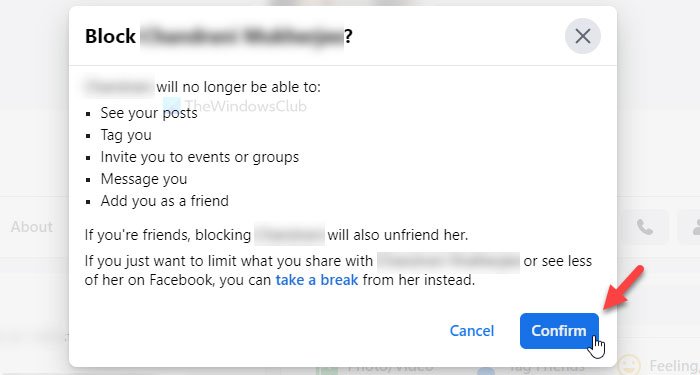
Sau khi hoàn thành, anh ấy / cô ấy sẽ còn có thể làm tất cả những việc như đã đề cập trước đó.
Cách bỏ chặn ai đó trên Facebook
Để bỏ chặn ai đó trên Facebook , hãy làm theo các bước sau-
- Đăng nhập(Log) vào tài khoản Facebook của bạn và nhấp vào ảnh đại diện.
- Chọn Settings & Privacy > Settings .
- Chuyển sang tab Chặn .(Blocking)
- Tìm người để bỏ chặn.
- Nhấp vào nút Bỏ chặn(Unblock) .
- Nhấp vào nút Xác nhận(Confirm) trên cửa sổ bật lên.
Hãy tiếp tục đọc để biết thêm về các bước này một cách chi tiết.
Đầu tiên, hãy đăng nhập vào hồ sơ Facebook của bạn và nhấp vào ảnh hồ sơ của bạn hiển thị ở góc trên bên phải.
Bây giờ, chọn Settings & Privacy > Settings . Sau đó, chuyển sang tab Chặn(Blocking ) và tìm ra người bạn muốn bỏ chặn. Bấm vào nút (Click)Bỏ chặn(Unblock ) tương ứng .
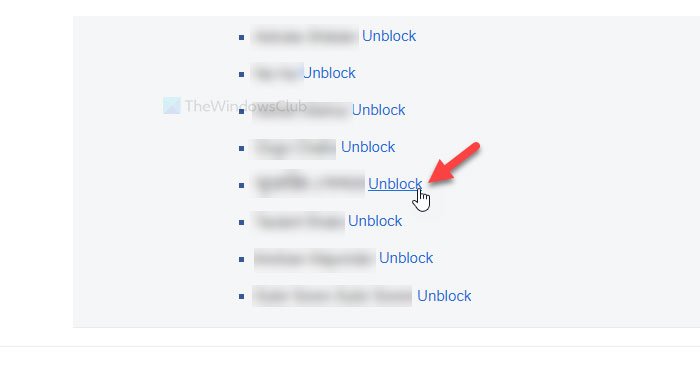
Nó yêu cầu bạn xác nhận việc bỏ chặn. Làm điều đó bằng cách nhấp vào nút Xác nhận(Confirm ) trên cửa sổ bật lên.
Khi bạn bỏ chặn ai đó trên Facebook , họ sẽ bắt đầu nhìn thấy các bài đăng của bạn trên dòng thời gian.
Trong trường hợp này, anh ấy / cô ấy sẽ có thể thêm bạn vào một nhóm, gửi yêu cầu giống Trang, yêu cầu trò chơi(Game) , v.v.
Related posts
Meet Microsoft Ruuh chatbot trên Facebook - Tất cả những gì bạn cần biết!
Làm thế nào để bán các mặt hàng trên Facebook Marketplace
Cách bật Dark Mode trong Facebook design mới
Làm thế nào để tắt và kiểm soát Off-Facebook Activity?
Cách thay đổi địa chỉ email trên Facebook, Twitter và LinkedIn
Cách hiển thị, Ẩn, Chỉnh sửa, change and manage Facebook Shortcuts
Làm thế nào để sử dụng Facebook để trở thành một Media Influencer Xã hội
Làm thế nào để di chuyển một Facebook image từ một album khác
Facebook Sign IN: Mẹo đăng nhập Secure Facebook
Facebook Sorry, Content này không có sẵn ngay bây giờ [Đã sửa]
Cách khóa Facebook Profile & Turn trên Profile Picture Guard
Cách thay đổi Facebook color scheme and style
Làm thế nào để tắt tiếng và bật tiếng ai đó trong Facebook Story
Làm thế nào để loại bỏ Facebook profile của bạn từ Google, vv, công cụ tìm kiếm
Làm thế nào để chuyển trở lại Facebook layout cũ?
Cách tạo Poll trên Facebook Groups and Twitter
Cách tắt Political Ads trên Facebook and Instagram
Làm thế nào để kết nối Instagram and WhatsApp để Facebook Page
Thông báo Facebook không hoạt động trên Chrome
Tạo một Test Account trên Facebook mà không email or phone number
